EventParkで大会を収益化するには、規定に沿った大会動画が必要です。
ここでは、その動画の簡単な作り方を紹介します。
使用するサイトはCanvaです。
無料でもテンプレートや機能が豊富で、直感的に操作しやすく、ダウンロードの必要がないのでおすすめです。
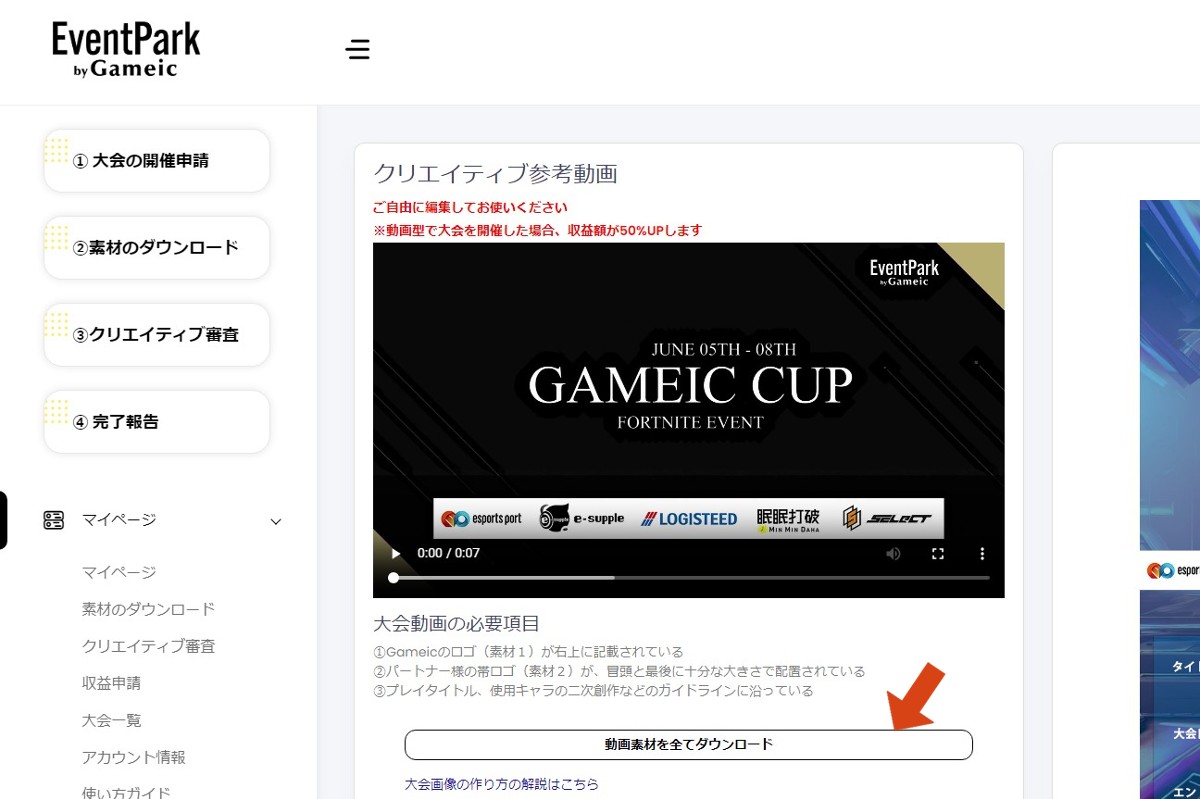
動画素材をすべてダウンロードクリック。
こちらからも動画素材をダウンロードできます。Movie_sample.zipというファイルがダウンロードされるので、それを解凍(展開)してください。
以上で素材のダウンロードは完了です。
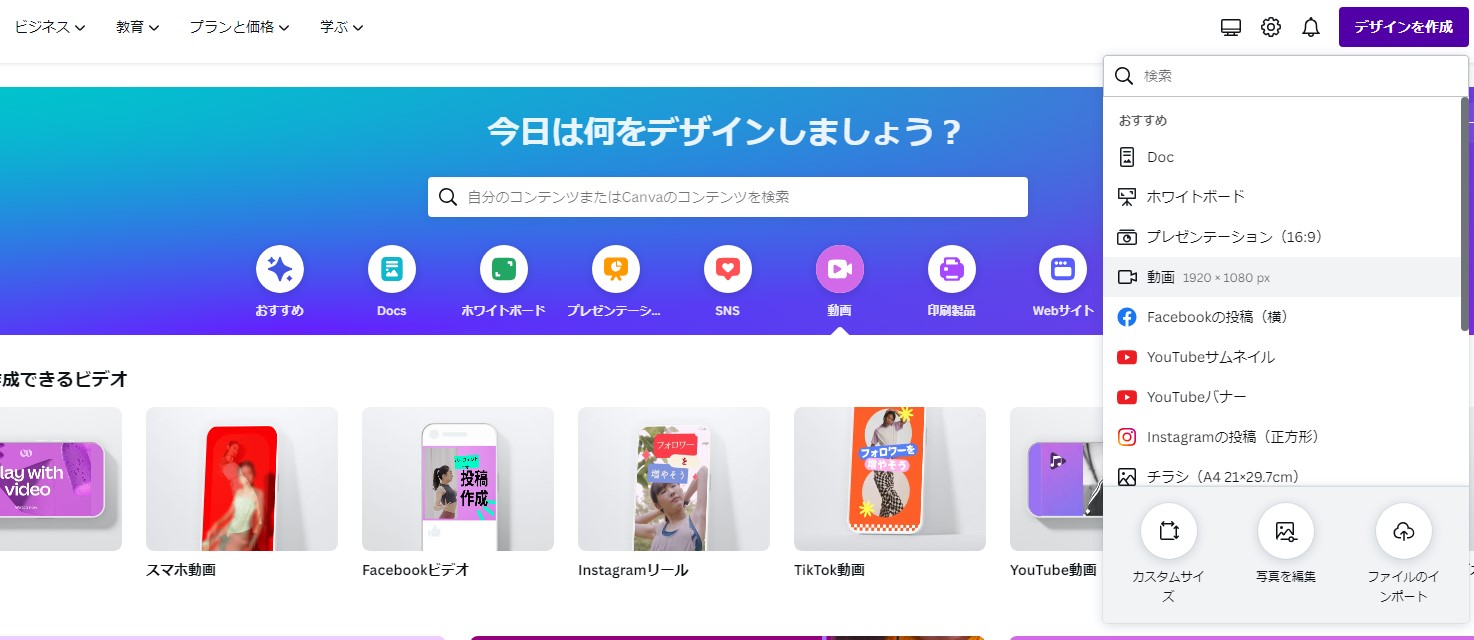
上記のリンクからCanvaのページに飛びます。
ホーム画面右上のデザインを作成 -> 動画 をクリック。
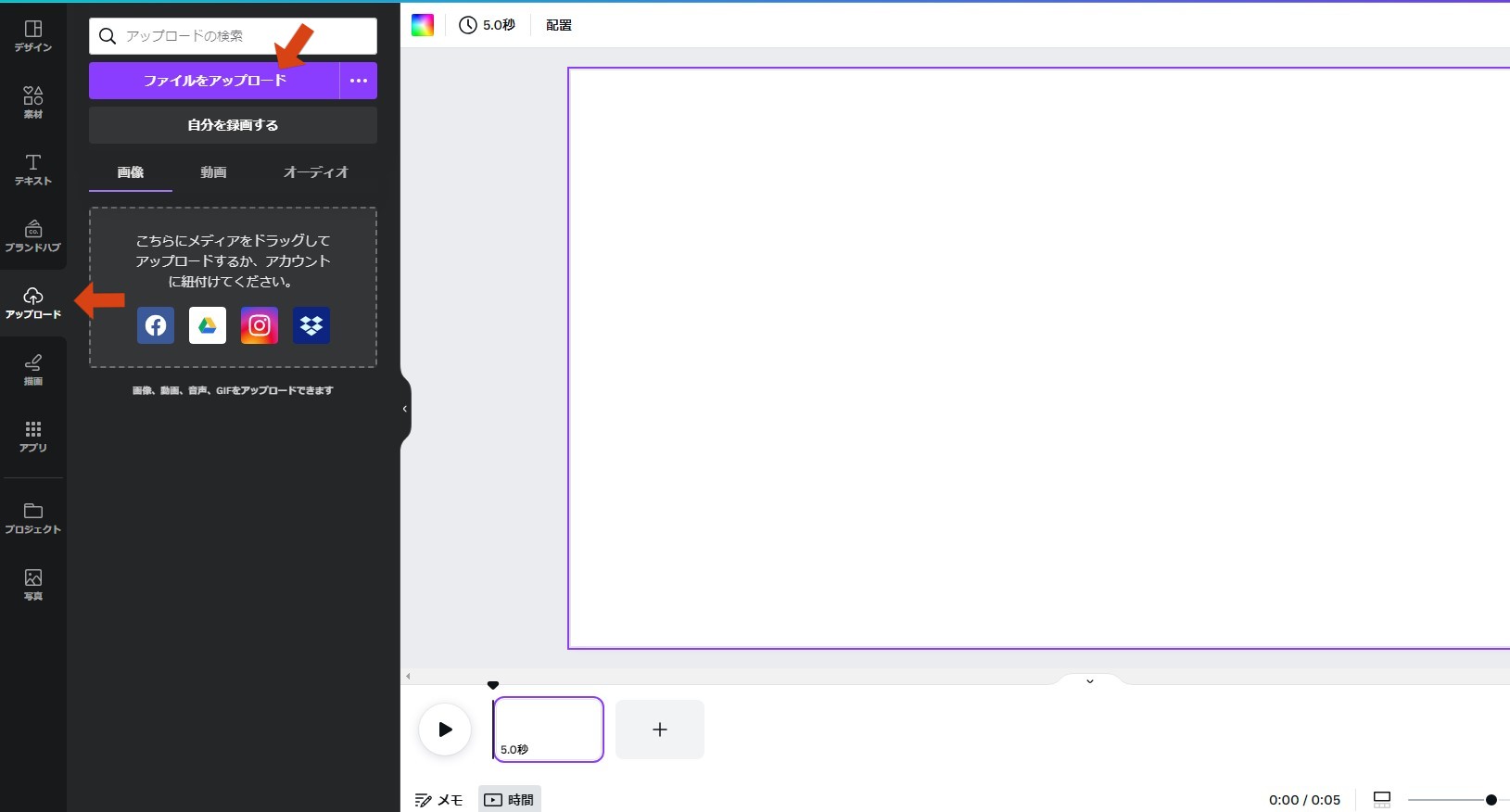
サイドメニューのアップロードに移動し、ファイルのアップロードをクリック。
ダウンロードした動画素材の、サムネイル.jpg、トップ動画.mp4、大会概要.mp4、スポンサー.mp4の4つをアッップロード。
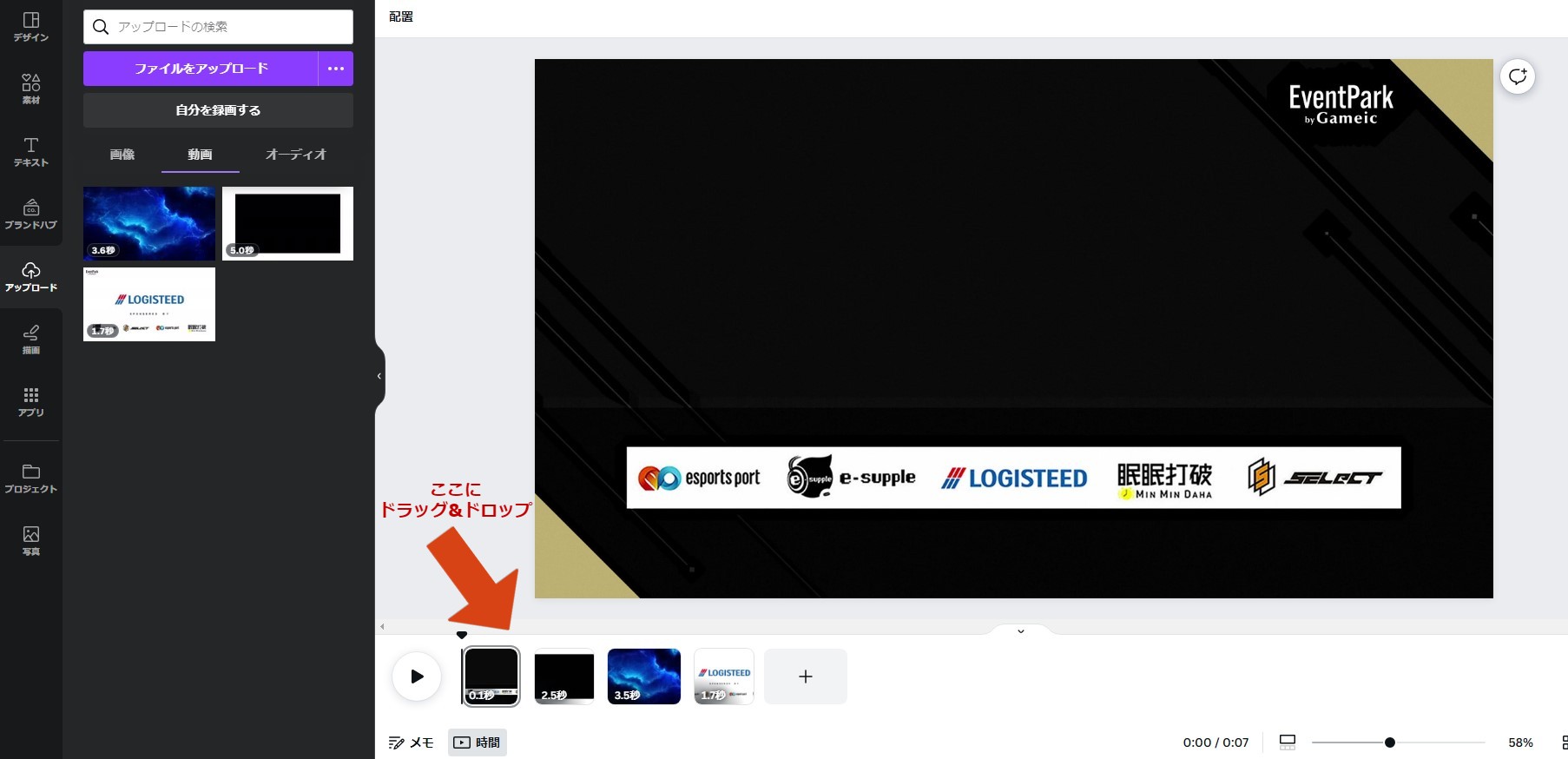
アップロードが完了したら、
1. サムネイル.jpg
2. トップ動画.mp4
3. 大会概要.mp4
4. スポンサー.mp4
の順番でドラッグ&ドロップして追加。
サムネイル.jpgの長さを0.1秒とすることで、サムネイルとして機能します。
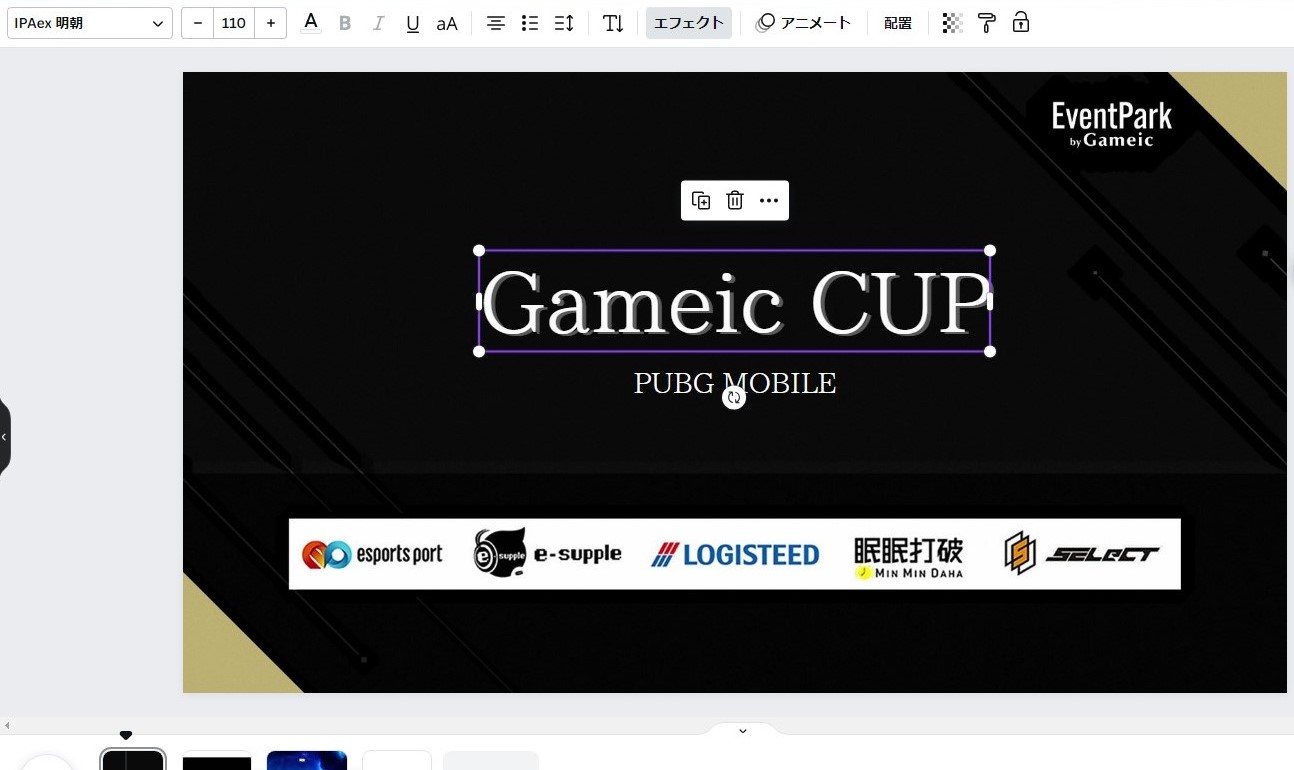
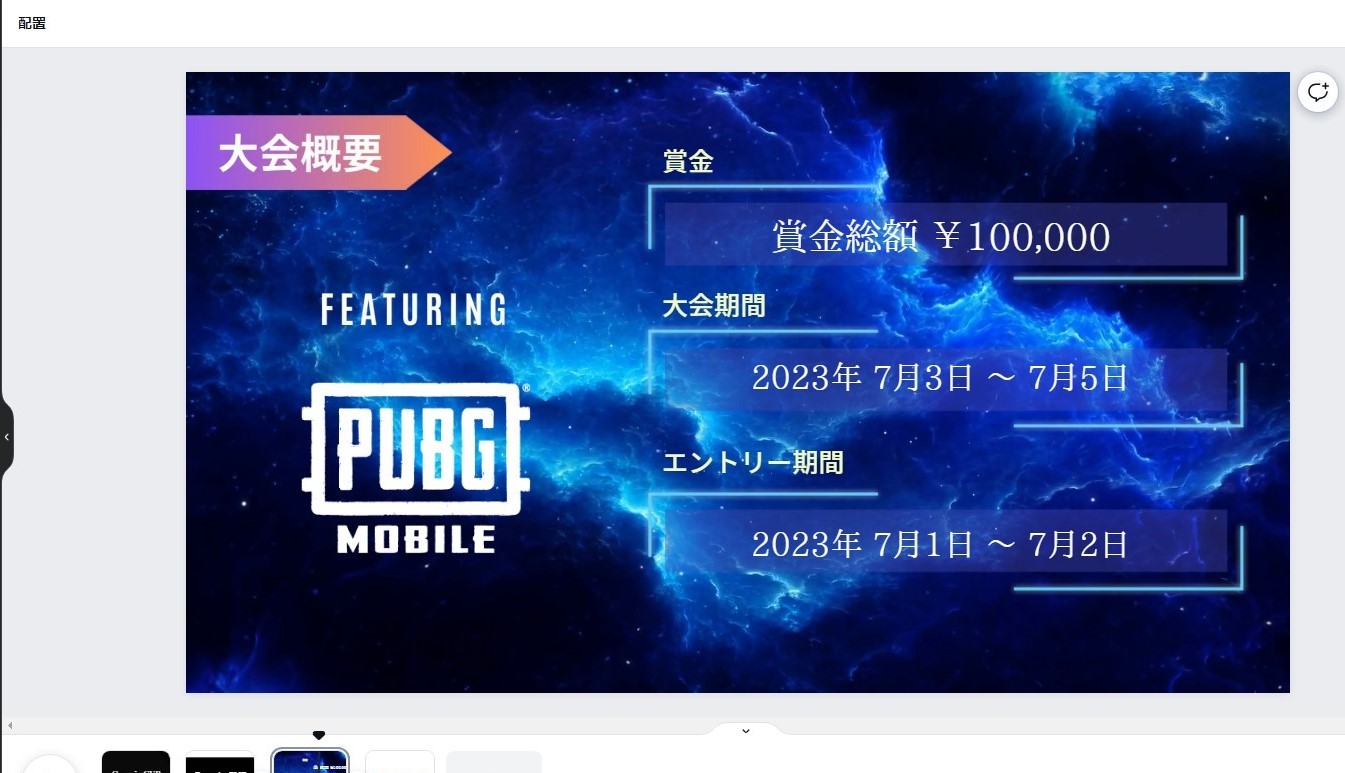
そこに必要な情報を、テキストを追加で入力していってください。
入力したテキストをクリックすると、上にバーが出てき、そこで文字の色や大きさ、またアニメーションなどを付けることができます。
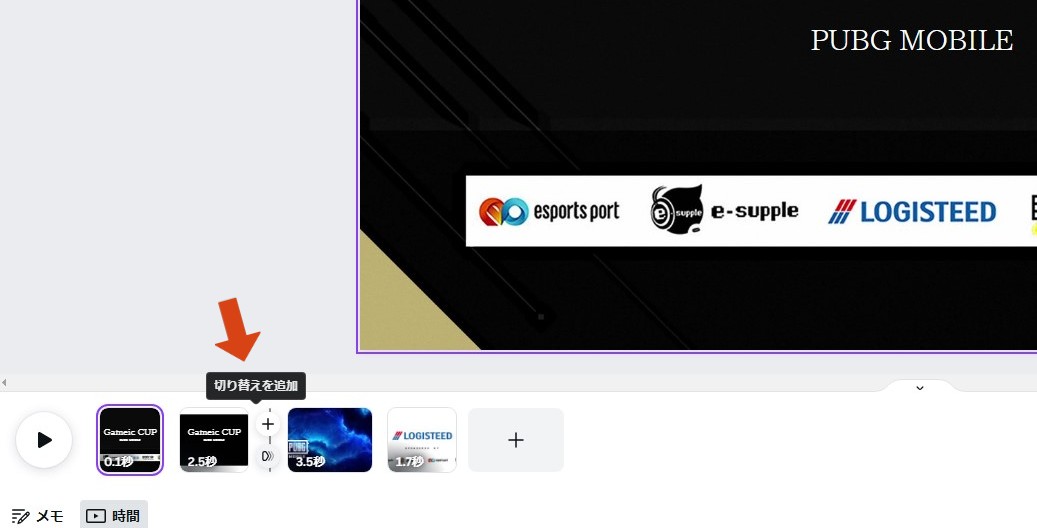
下のスライドの間をクリックすると、切り替えを追加、という項目が表示されます。
サークルワイプやディゾルブ、などのトランジションを追加して、切り替えに動きを付けましょう。
最後に下記のことを確認してください。
・EventParkのロゴが右上に配置されている
・サムネイルにスポンサー様の帯ロゴが配置されている。
・スポンサー.mp4を含め、スポンサー企業のロゴの表示されている時間が3秒以上である。
・プレイタイトルの二次創作などのガイドラインに沿っている
上記を満たしており、動画が完成したら、画面右上の共有 -> ダウンロードをクリックして、ダウンロードしてください。
これで、動画の作成は完了です。
クリエイティブ審査の時はサムネイル画像をアップロードしてください。
上記のサンプル動画で、フォントは英語のにはIPAex 明朝、日本語にはNoto Sansを使用しています。
動画作成など、EventParkを利用するにあたって、ご不明な点などがございましたら、以下のメールアドレスにご連絡ください。
hiroto.gameic@gmail.com